发布时间:2024-06-03 14:15:01 来源:转转大师 阅读量:1712
跳过文章,直接CAD转PDF在线转换免费>> AI摘要
AI摘要本文介绍了CAD转PDF的几种常见方法,包括使用CAD软件内置的打印功能、专业的CAD转PDF软件以及在线CAD转PDF服务,并提供了操作步骤和实用建议。在选择转换方法时,需考虑文件大小、清晰度、自定义设置和安全性等因素,并备份原始文件以防数据丢失。
摘要由平台通过智能技术生成
在工程设计、建筑制图等领域,CAD(计算机辅助设计)软件是不可或缺的工具。然而,由于PDF格式具有跨平台、易于分享和打印的特性,我们经常需要将CAD文件转换为PDF格式。那么CAD怎么转PDF呢?本文将详细介绍几种常见的cad转pdf的方法,并给出一些实用的建议。
大多数CAD软件(如AutoCAD、SolidWorks、SketchUp等)都内置了打印功能,我们可以利用这个功能将CAD文件转换为PDF。
操作步骤:
1、打开CAD文件:首先,打开你的CAD软件并加载需要转换的CAD文件。除了CAD软件自带的打印功能外,还有一些专业的CAD转PDF软件可以帮助我们更高效地完成这一任务。这些软件通常支持更多的CAD文件格式,并具有更丰富的设置选项。下面以转转大师操作为例。
操作步骤:
1、在官网处下载转转大师客户端,安装后打开。
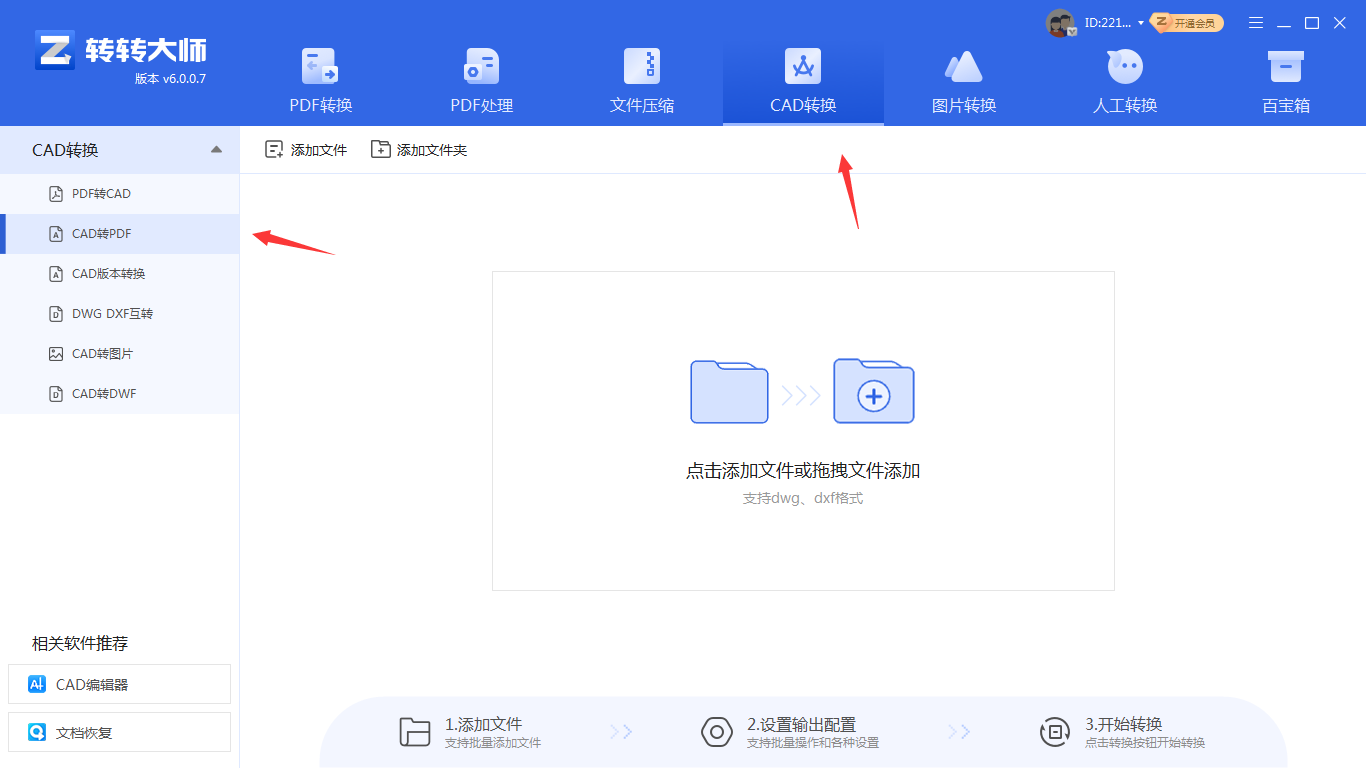
2、然后选择CAD转换-CAD转PDF,直接点击界面中间的加号就可以添加文件,如果需要批量转换,那么直接点添加文件夹,这样可以快速的批量导入文件。
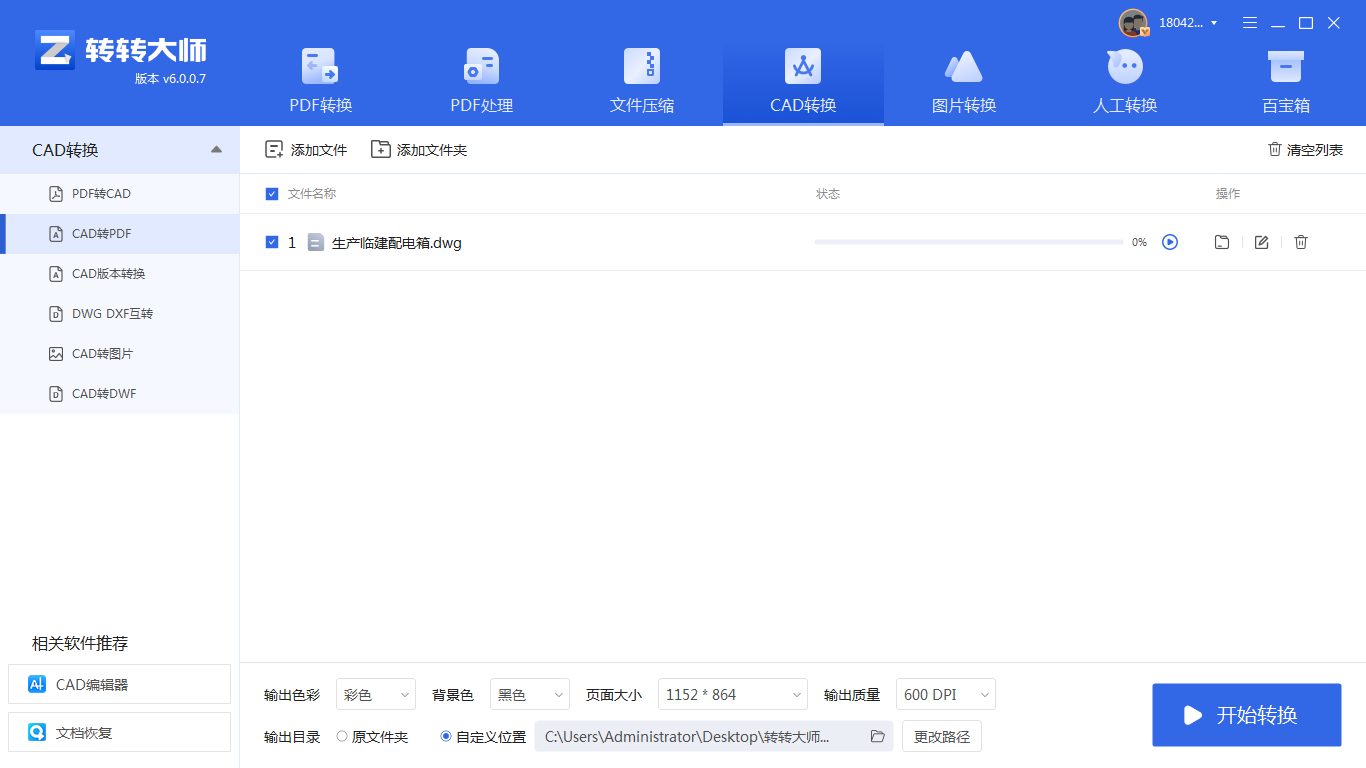
3、文件上传后,点击开始转换即可。

4、转换完成,点击打开就能看到转换后的文件。
除了使用软件和插件外,我们还可以使用在线CAD转PDF服务。这些服务通常无需安装任何软件,只需上传CAD文件即可进行转换。下面以转转大师在线CAD转PDF操作为例。
操作步骤:
1、打开在线CAD转PDF:https://pdftoword.55.la/cad2pdf/
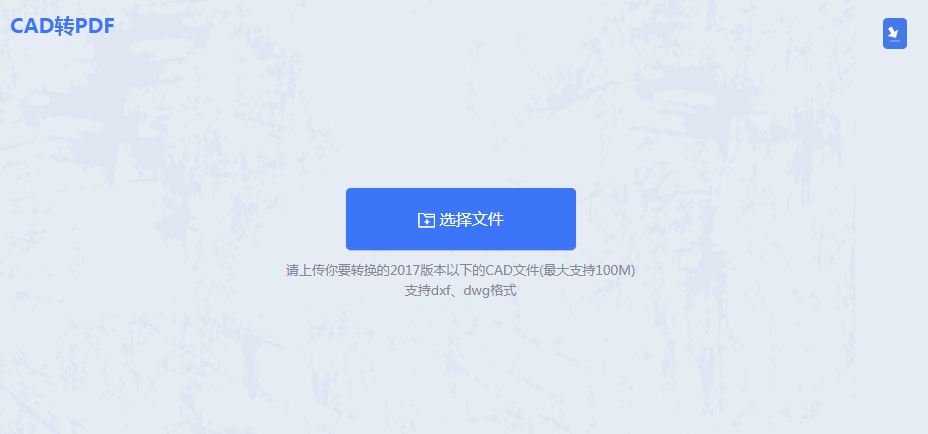
2、打开转换页面,选择文件上传。
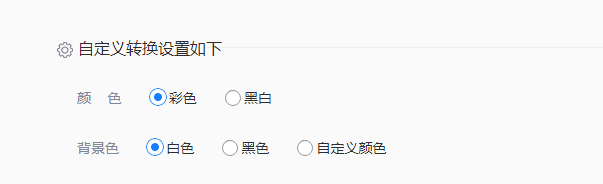
3、如果需要设置颜色和背景色可以先设置一下。
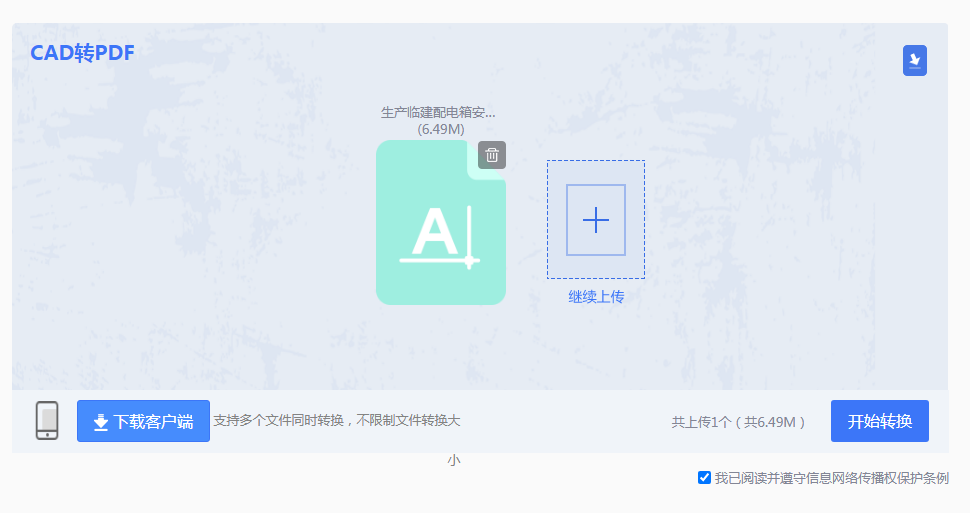
4、文件上传后,点击开始转换。
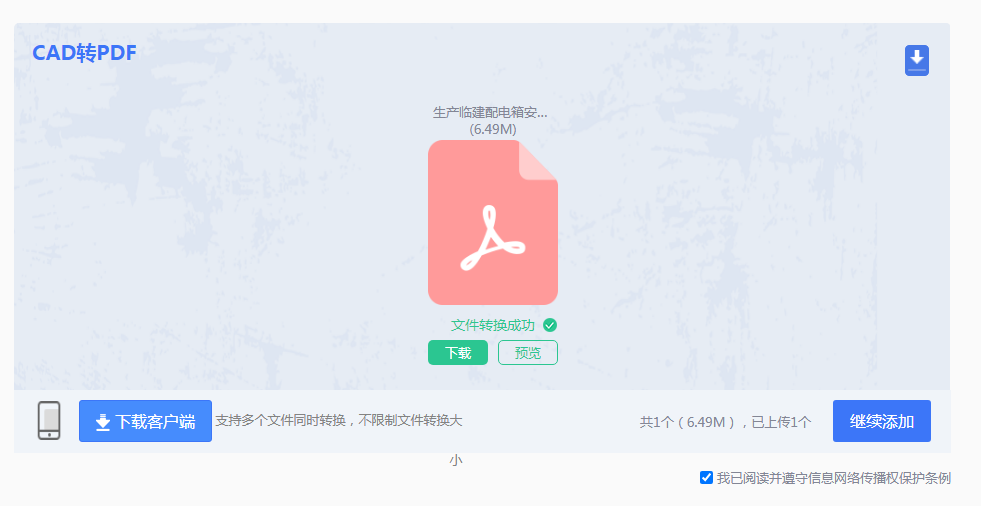
5、转换完成点击下载文件即可得到你想要的PDF文件。
以上就是CAD怎么转PDF的方法介绍了。CAD转PDF是工程设计和建筑制图等领域中的常见需求。通过CAD软件自带的打印功能、专业的CAD转PDF软件或在线CAD转PDF服务,我们可以轻松地将CAD文件转换为PDF格式。在选择转换方法时,请根据自己的需求和实际情况进行选择,并注意保护文件安全和备份原始文件。
【cad怎么转pdf?快来看看这三种方法!】相关推荐文章: 返回转转大师首页>>
我们期待您的意见和建议: